如何实现Excel 中的图片随单元格调整而调整
在Excel操作中,人们常常需插入图片到单元格。然而,图片尺寸往往不会随单元格调整而改变,导致表格显得零乱。如何让图片动态适应呢?接下来一起探讨解决方法。
1、 首先我们打开一个excel表格:
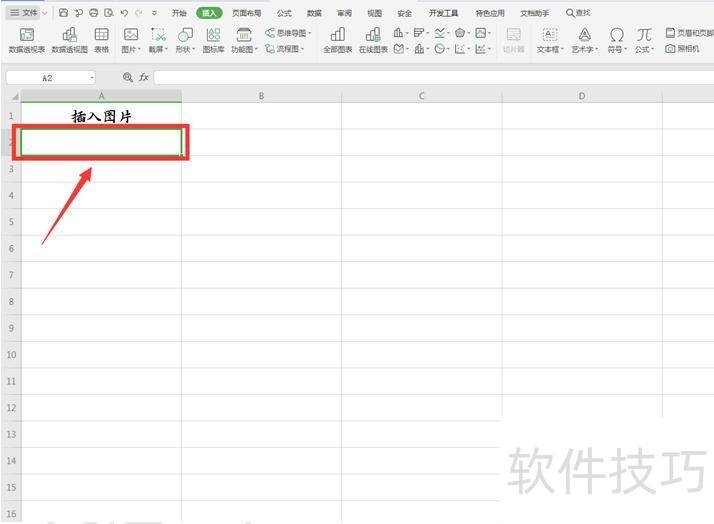
2、 选择合适的单元格,点击工具栏上的【插入】,在下拉菜单中选择【图片】,二级菜单选择【本地图片】:
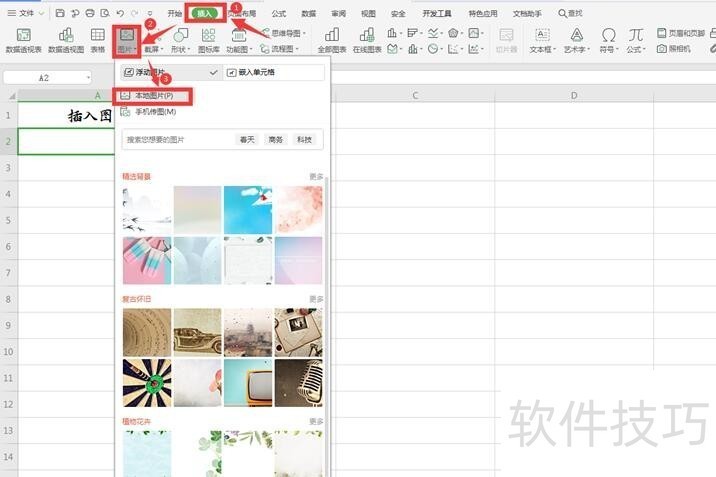
3、 在弹出的插入图片对话框中,选择合适的路径,合适的图片插入:
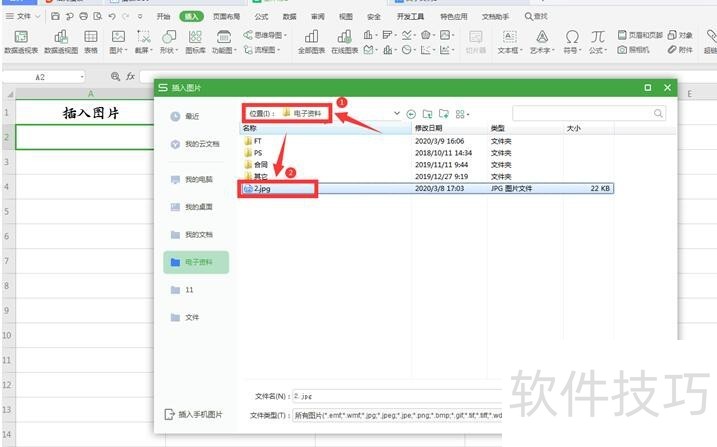
4、 拖动图片的四个角调整图片的大小:
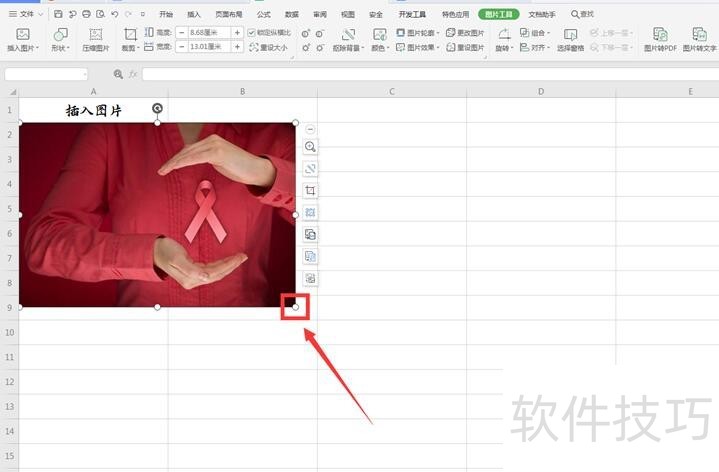
5、 点击图片,选择【图片工具】下的【对齐】选项,在弹出的二级菜单中点击【对齐网格】:
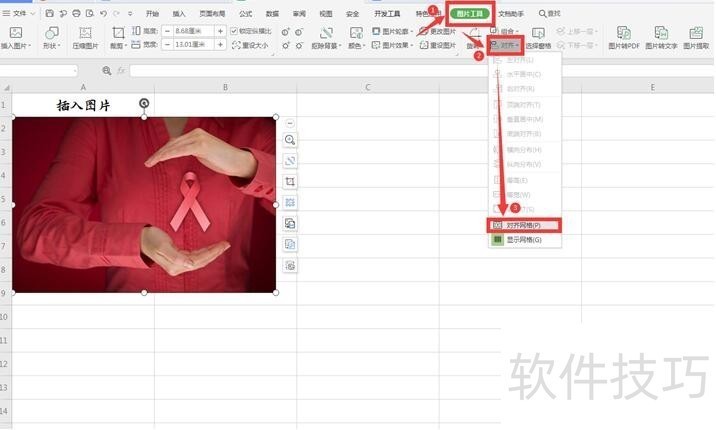
6、 调整单元格的大小:
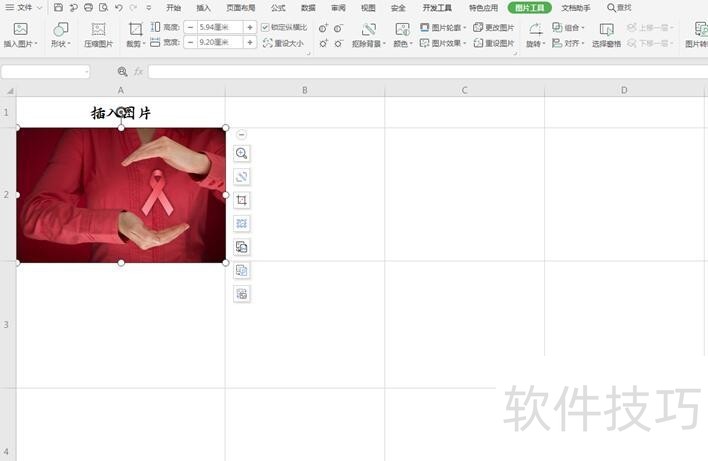
7、 右键点击图片,在弹出的菜单中选择【设置单元格格式】:
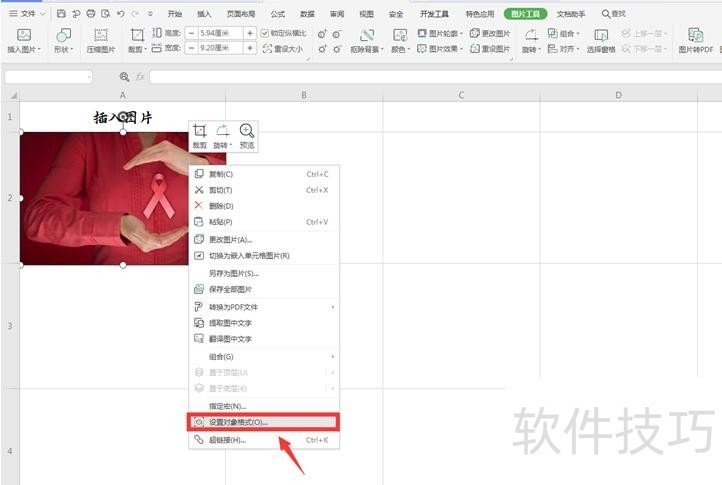
8、 右侧选择【大小和属性】,在属性一栏,点选第一个选项:大小与位置随单元格改变:
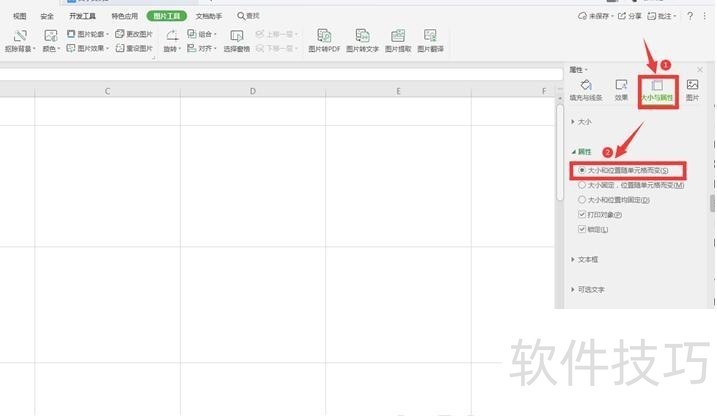
文章标题:如何实现Excel 中的图片随单元格调整而调整
文章链接://www.hpwebtech.com/jiqiao/307255.html
为给用户提供更多有价值信息,ZOL下载站整理发布,如果有侵权请联系删除,转载请保留出处。
- 上一问:Excel如何输入正确的邮政编码
- 下一问:Excel如何绘制肘形双箭头连接符
相关软件推荐
其他类似技巧
- 2025-01-22 09:53:01Excel表格如何设置成为m"月"d"日"
- 2025-01-22 08:24:02怎么在表格里 Excel 里 插入特殊符号?
- 2025-01-22 06:30:02在excel中如何隔列插入空白列
- 2025-01-21 12:19:01在Excel中如何打对号
- 2025-01-21 11:35:01WPS2009软件,如何设置excel表中单元格下拉菜单
- 2025-01-21 08:17:02怎样把excel隐藏的行全部显示出来?
- 2025-01-21 07:23:02凸显任务完成情况的柱形图
- 2025-01-20 11:00:02Excel表格怎么快速创建乘法表?
- 2025-01-20 10:25:01软件Excel:如何使用CUMPRINC函数
- 2025-01-20 10:23:01excel怎么取消掉设置的打印区域
Microsoft Office Excel2007软件简介
excel2007是2007版的Microsoft Office中的重要模块组件,Excel2007可以在电脑上编写电子表格,是最好用的办公软件,可以满足用户对表格的自定义编辑,还具有强大的图形功能,功能全面。zol提供excel2007官方版下载。excel2007具有强大插件平台支持,免费提供海量在线存储空间及wps文字文档模板,支持阅读和输出PDF文件,全... 详细介绍»









